Guardar Las Fuentes TrueType En PowerPoint
Si necesitamos compartir presentaciones con fuentes personalizadas, tendremos que asegurarnos de que el equipo que va a recibirla tenga la fuente instalada, ya que de lo contrario no se visualizará de la misma manera.
No obstante, PowerPoint nos permite añadir las fuentes en el archivo PPT, lo que puede ayudarnos mucho a la hora de compartirlo. No obstante, hay que considerar que añadir fuentes en el archivo hará que este aumente su tamaño, por lo que no se recomienda en caso de que no utilicemos demasiadas fuentes personalizadas, Si queremos utilizar la fuente para tan sólo un título o diapositiva, entonces es mejor guardar el texto a modo de imagen con la fuente personalizada, evitando así añadir las fuentes al archivo.
Si necesitamos añadir fuentes en PowerPoint 2010 y 2013 para guardar el PPT, tenemos que entrar en Herramientas (dentro de Guardar como). Aquí hacemos clic en Guardar y después en la casilla de verificación de Incrustar fuentes en el archivo.
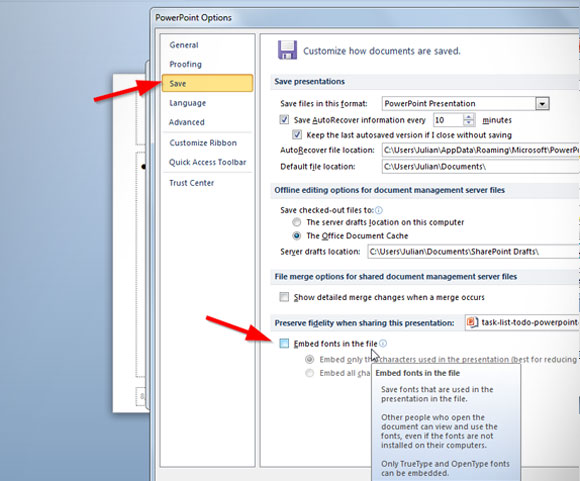
Como podemos ver, hay otras dos opciones adicionales que pueden sernos útiles para los problemas de rendimiento. Por ejemplo incrustar sólo dos caracteres y optimizar así el archivo resultante añadiendo sólo los caracteres que se han utilizado en la presentación. Sin embargo, si el que recibe la presentación PPT tiene que modificarla, se puede ver limitado. Podemos obtener más información en el sitio web oficial de Microsoft Office sobre cómo añadir fuentes en PowerPoint.
Para más información, no dude en consultar nuestro artículo original Embed Fonts in PowerPoint 2010 and 2013

 Gold PowerPoint Template
Gold PowerPoint Template Office PowerPoint Template
Office PowerPoint Template Investor PowerPoint Template
Investor PowerPoint Template Management PowerPoint Template
Management PowerPoint Template Team Building Template
Team Building Template Project Management
Project Management